場景 moviepy官網: https://pypi.org/project/moviepy/ 是一個用於視頻編輯的Python庫:切割、連接、標題插入、視頻合成、非線性編輯,視頻處理和定製效果的創建。 Github: https://github.com/Zulko/moviepy 實現 首先你需 ...
場景
moviepy官網:
https://pypi.org/project/moviepy/
是一個用於視頻編輯的Python庫:切割、連接、標題插入、視頻合成、非線性編輯,視頻處理和定製效果的創建。
Github:
https://github.com/Zulko/moviepy
實現
首先你需要安裝moviepy
打開cmd輸入:
pip install moviepy
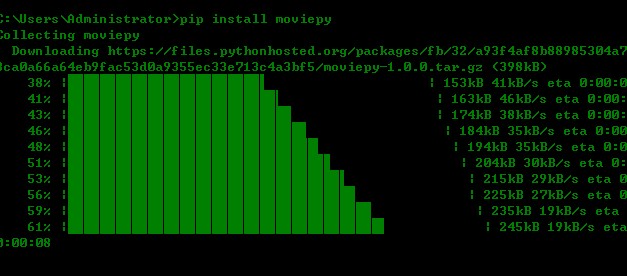
其次需要安裝ffmpeg,因為網路問題,這裡使用豆瓣鏡像
pip install imageio-ffmpeg -i http://pypi.douban.com/simple --trusted-host pypi.douban.com

如果之前那麼沒有安裝過PyQt5,你還需要:
pip install PyQt5 -i http://pypi.douban.com/simple --trusted-host pypi.douban.com
然後新建python文件,輸入代碼
import imageio imageio.plugins.ffmpeg.download() import win_unicode_console win_unicode_console.enable() import sys,os from PyQt5.QtCore import * from PyQt5.QtWidgets import (QWidget, QPushButton, QLineEdit,QLabel, QApplication,QFileDialog) from moviepy.video.io.VideoFileClip import VideoFileClip class login(QWidget): def __init__(self): super(login,self).__init__() self.initUI() def initUI(self): #源文件選擇按鈕和選擇編輯框 self.source_btn = QPushButton('源文件', self) self.source_btn.move(30, 30) self.source_btn.resize(60,30) self.source_btn.clicked.connect(self.select_source) self.source_le = QLineEdit(self) self.source_le.move(120, 30) self.source_le.resize(250,30) # 存儲文件選擇按鈕和選擇編輯框 self.target_btn = QPushButton('目標路徑', self) self.target_btn.move(30, 90) self.target_btn.resize(60, 30) self.target_btn.clicked.connect(self.select_target) self.target_le = QLineEdit(self) self.target_le.move(120, 90) self.target_le.resize(250, 30) #截切開始時間輸入框和提示 self.startLabel = QLabel(self) self.startLabel.move(30, 150) self.startLabel.resize(60,30) self.startLabel.setText("開始秒") self.start_le = QLineEdit(self) self.start_le.move(120,150) self.start_le.resize(50,30) # 截切結束時間輸入框和提示 self.stopLabel = QLabel(self) self.stopLabel.move(230, 150) self.stopLabel.resize(60,30) self.stopLabel.setText("結束秒") self.stop_le = QLineEdit(self) self.stop_le.move(320,150) self.stop_le.resize(50,30) #保存按鈕,調取數據增加函數等 self.save_btn = QPushButton('開始',self) self.save_btn.move(30, 210) self.save_btn.resize(140, 30) self.save_btn.clicked.connect(self.addNum) #執行成功返回值顯示位置設置 self.result_le = QLabel(self) self.result_le.move(30, 270) self.result_le.resize(340, 30) #整體界面設置 self.setGeometry(400, 400, 400, 400) self.setWindowTitle('視頻剪切')#設置界面標題名 self.show() # 打開的視頻文件名稱 def select_source(self): target,fileType = QFileDialog.getOpenFileName(self, "選擇源文件", "C:/") self.source_le.setText(str(target)) #保存的視頻文件名稱,要寫上尾碼名 def select_target(self): target,fileType = QFileDialog.getSaveFileName(self, "選擇保存路徑", "C:/") self.target_le.setText(str(target)) def addNum(self): source = self.source_le.text().strip()#獲取需要剪切的文件 target = self.target_le.text().strip()#獲取剪切後視頻保存的文件 start_time = self.start_le.text().strip()#獲取開始剪切時間 stop_time = self.stop_le.text().strip()#獲取剪切的結束時間 video = VideoFileClip(source)#視頻文件載入 video = video.subclip(int(start_time), int(stop_time))#執行剪切操作 video.to_videofile(target, fps=20, remove_temp=True)#輸出文件 self.result_le.setText("ok!")#輸出文件後界面返回OK self.result_le.setStyleSheet("color:red;font-size:40px")#設置OK顏色為紅色,大小為四十像素 self.result_le.setAlignment(Qt.AlignCenter)#OK在指定框內居中 if __name__=="__main__": app = QApplication(sys.argv) ex = login() sys.exit(app.exec_())
效果

選擇要分割的視頻以及目標路徑(帶尾碼),然後設置開始與結束時間,單位為秒。
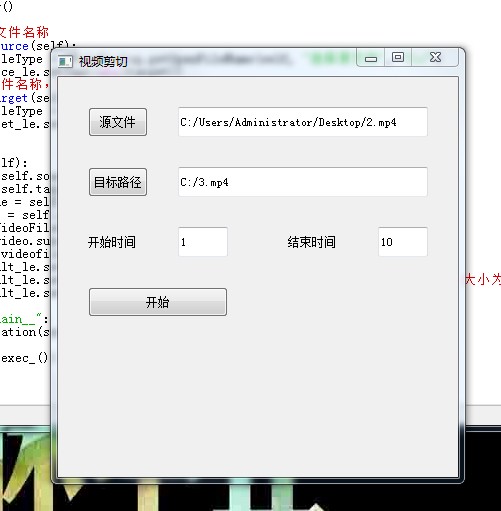
點擊開始

完成之後,找到設置的目標路徑
可能出現的問題:
Python中使用pip安裝庫時提示:遠程主機強迫關閉了一個現有的連接:
https://blog.csdn.net/BADAO_LIUMANG_QIZHI/article/details/100851841
imageio.ffmpeg.download() has been deprecated. Use 'pip install im ageio-ffmpeg' instead.':
https://blog.csdn.net/BADAO_LIUMANG_QIZHI/article/details/100853266
Imageio: 'ffmpeg-win32-v3.2.4.exe' was not found on your computer; downloading it now.:
https://blog.csdn.net/BADAO_LIUMANG_QIZHI/article/details/100857437
ffmpeg-win32-v3.2.4exe.zip:
https://download.csdn.net/download/badao_liumang_qizhi/11747539



